- Convertir una presentación de PowerPoint en vídeo la hace más accesible y compatible.
- PowerPoint permite exportar directamente a vídeo en formatos MP4 o WMV.
- Herramientas adicionales ayudan a conservar efectos, transiciones y narraciones.
- El vídeo convertido se puede compartir fácilmente en redes sociales y plataformas de vídeo.

PowerPoint es una de las herramientas más utilizadas para crear presentaciones, pero en muchas ocasiones surge la necesidad de convertir esas diapositivas en un vídeo. ¿Por qué hacerlo? Principalmente, porque los vídeos son más accesibles, fáciles de compartir y compatibles con múltiples dispositivos sin necesidad de software adicional. En este artículo te explicamos detalladamente cómo convertir un archivo de PowerPoint en vídeo utilizando distintas opciones, sin perder efectos ni calidad en el proceso.
A lo largo de este artículo, aprenderás a convertir presentaciones en vídeos tanto en Windows como en macOS, además de conocer herramientas especializadas que pueden ofrecer mejores resultados si buscas mantener todas las transiciones, narraciones y efectos intactos.
¿Por qué convertir una presentación de PowerPoint en vídeo?
Existen muchas razones por las cuales podrías necesitar convertir una presentación en un vídeo, entre las que destacan:
- Mejor compatibilidad: Un archivo de vídeo se puede visualizar en casi cualquier dispositivo sin necesidad de PowerPoint.
- Mayor alcance: Puedes compartir el vídeo en redes sociales, plataformas de vídeo como YouTube o blogs.
- Protección del contenido: Evitas que alguien edite o modifique la presentación.
- Accesibilidad: Al convertir en vídeo, puedes añadir narraciones y efectos para mejorar la experiencia del espectador.
- Uso en dispositivos móviles: Un vídeo es más fácil de reproducir en smartphones y tablets sin depender de una aplicación específica.
Convertir una presentación de PowerPoint en vídeo con PowerPoint
Si tienes PowerPoint 2010 o una versión posterior, puedes convertir directamente tu presentación sin necesidad de programas adicionales. Sigue estos pasos:
- Abre tu presentación: Asegúrate de que todo está correctamente configurado, incluyendo animaciones, transiciones y narraciones.
- Guarda los cambios: Ve al menú Archivo y selecciona Guardar para evitar perder modificaciones recientes.
- Selecciona Exportar: Dirígete a Archivo > Exportar > Crear un vídeo.
- Ajusta la calidad del vídeo: PowerPoint te ofrece diferentes opciones:
- Ultra HD (4K): Máxima calidad, ideal para pantallas grandes.
- Full HD (1080p): Alta calidad, recomendado para monitores de PC y HDTV.
- HD (720p): Calidad media, óptimo para contenido en línea.
- Estándar (480p): Calidad baja, recomendado para dispositivos móviles.
- Decidir sobre narraciones e intervalos: Puedes incluir narraciones grabadas, o establecer el tiempo de duración de cada diapositiva de forma manual.
- Crear el vídeo: Haz clic en Crear vídeo, elige donde guardarlo y selecciona el formato (MP4 o WMV).
- Espera a que termine el proceso: Dependiendo del tamaño de la presentación, puede tardar desde unos minutos hasta varias horas.
Cómo convertir una presentación de PowerPoint en vídeo en macOS
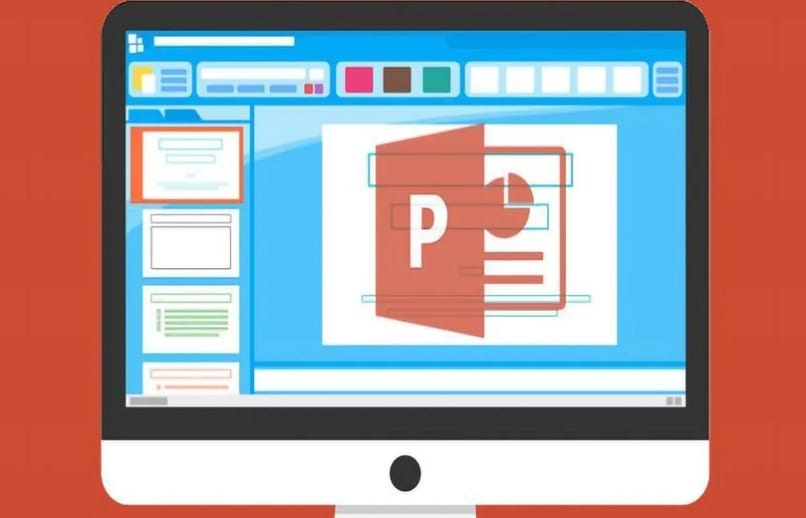
Si usas un Mac, también puedes convertir tu presentación en vídeo siguiendo estos pasos:
- Abre la presentación en PowerPoint.
- Ve a Archivo > Exportar.
- En Formato de archivo, elige entre MP4 o MOV.
- Selecciona la calidad del vídeo según tus necesidades.
- Si quieres incluir narraciones e intervalos grabados, marca la casilla correspondiente.
- Elige cuánto tiempo durará cada diapositiva.
- Haz clic en Exportar y espera a que el vídeo se genere.
Alternativas para convertir PowerPoint en vídeo sin perder efectos
Si quieres mantener todos los efectos, transiciones y animaciones, es recomendable usar herramientas especializadas como:
- iSpring Presenter: Conserva absolutamente todos los efectos y permite exportar vídeos en alta calidad.
- Aspose.Slides: Un convertidor en línea que permite personalizar la duración de diapositivas, calidad y transiciones.
- Aplicaciones móviles: Existen apps en Google Play y App Store que facilitan la conversión de PowerPoint a vídeo sin necesidad de un ordenador.
Subir y compartir tu vídeo
Una vez convertido, puedes compartir tu vídeo en distintas plataformas:
- YouTube: Ideal para presentaciones educativas o promocionales.
- Redes sociales: Publica en Facebook, Instagram o LinkedIn para mayor alcance.
- Microsoft Stream: Si usas Microsoft 365, puedes compartir el vídeo con tu equipo de trabajo.
- Correo electrónico: Envía el archivo directamente o usa un enlace de almacenamiento en la nube (Google Drive, Dropbox, OneDrive).
Si buscas la mejor manera de compartir tus presentaciones sin complicaciones, convertirlas en vídeo es la opción más práctica. Con estos métodos, puedes asegurarte de que se conserven todos los efectos y de que el vídeo se pueda reproducir en cualquier dispositivo o plataforma.
Redactor apasionado del mundo de los bytes y la tecnología en general. Me encanta compartir mis conocimientos a través de la escritura, y eso es lo que haré en este blog, mostrarte todo lo más interesante sobre gadgets, software, hardware, tendencias tecnológicas, y más. Mi objetivo es ayudarte a navegar por el mundo digital de forma sencilla y entretenida.